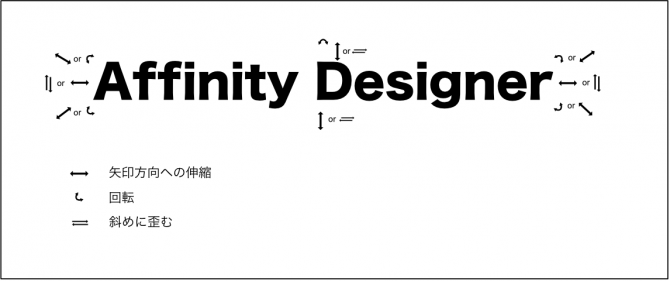
Affinity Designerの使い方-テキストツール アーティスティックテキストツール編
2016/10/31 - Affinity Designer( Affinity Designer使い方 , Affinity Designer入門 )
テキストツールには2種類あります。
アーティスティックテキストツールとフレームテキストツールです。
今回は前者の操作説明になります。
切り替えは長押しをします。
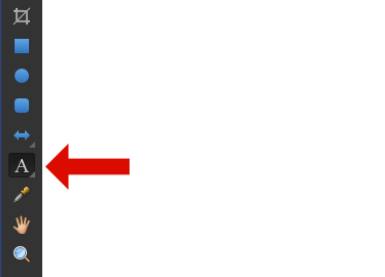
するとリストが出ます。
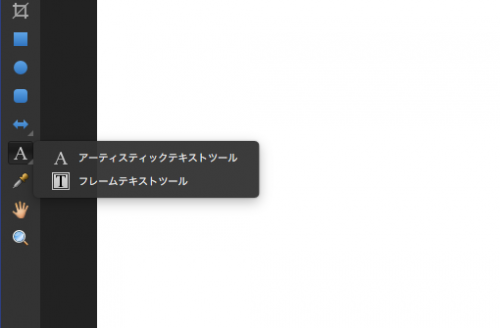
選んだほうが、ツールの標準になります。
【アーティスティックテキストツール】を選択します。
テキストを書きたいところをクリックしてそのまま入力します。
クリックではなく、ドラッグすると文字サイズを選べます。
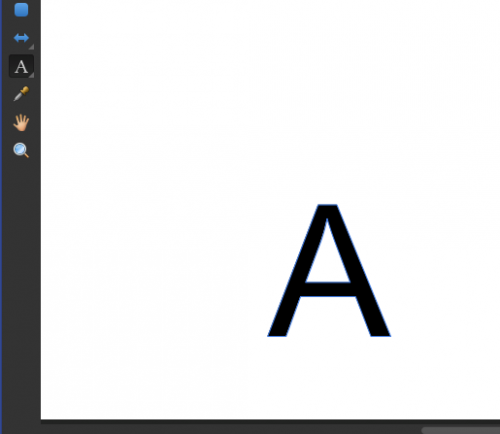
入力すればこんな感じです。
①フォントの選択
②フォントのサイズ
③フォントのタイプ
④フォントの太さ
⑤フォントの斜体
⑥フォントに下線
上記の項目を設定できます。
テキストオブジェクトの操作ですが、テキヌトを囲む青いパスの角と中間に青い丸があります。
そこをドラッグすれば、サイズの変更や回転、横や縦、斜めに伸縮可能です。
ちなみに、↓の画像は斜めに歪めたものです。

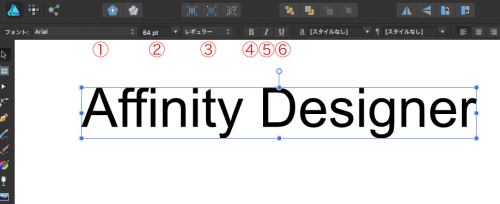
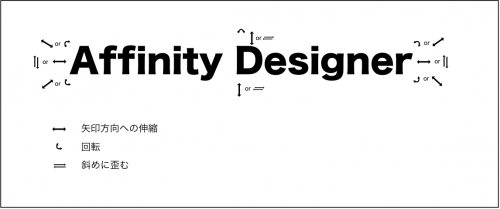
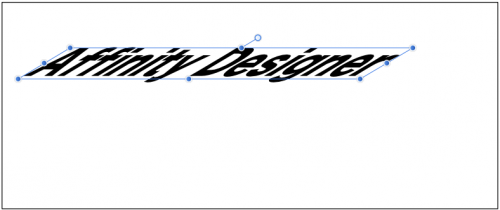
 管理人
管理人




コメントを書く